看到这个标题不要以为我打错了哈!确实是LyZ而不是LyX。更确切的说,是整合LyX和Zotero的超级插件。刚打开邮箱就看到“东东爸”的留言提醒,顺着链接过去就看到了作者的博客。然后顺着链接找到了Firefox的addons页面,一看日期居然是昨天(2010.1.1)上传的,真是够新鲜出炉。很好奇的下载和安装了,嘿嘿。
(注:关于不知道LyX和Zotero是什么的,请先阅读此文:[cref %e5%8f%82%e8%80%83%e6%96%87%e7%8c%ae%e8%87%aa%e5%8a%a8%e6%90%9c%e9%9b%86%e5%85%a8%e6%94%bb%e7%95%a5%ef%bc%88%e5%9b%be%e6%96%87%e7%89%88%ef%bc%89%ef%bc%9alatexlyxzotero])
前段时间看到LyX升级到1.6.5,最令人兴奋的就是增加服务器通信。当时还觉得跟自己没啥关系呢,翻了翻大家都在议论一些别的文献管理软件却鲜有人用Zotero。像我这么忠实的Zotero拥护者怎么可能轻易的为了一点小便利换到别的软件去呢?今天看到LyZ作者的官方介绍,发现这东西不是一般的爽啊:
- 在LyX里面插入Zotero的文献引用 (Inserting citations to LyX from Zotero)
- 当有新的引用增加的时候bibtex会自动更新 (BibTeX database automatically updated when citation is inserted)
- 当文献信息更改的时候bibtex会自动更新 (BibTeX database can be updated when the references in Zotero are modified)
- 自定义的bibtex关键字格式 (Custom BibTeX key format)
- 独特的bibtex关键字检查 (Unique BibTeX key check)
- 在LyX、bibtex数据库和LyZ之间同步 (Synchronization of BibTex keys between LyX document, BibTeX database and LyZ)
安装完毕LyZ后,在LyX里面简单的设置一下管道路径:
Open LyX and set LyXServer path (in LyX go to menu, Tools > Preferences... > Inputs > Paths and set LyXServer path to): Windows users can use the default path setting in LyZ, i.e. “\.pipelyxpipe”. Linux and Mac users can use e.g. “~/.lyxpipe” and change the LyZ settings accordingly
然后重启LyX之后,就可以神奇的在Zotero里面点击LyZ的按钮,轻易的加入文献了。好爽啊!How easy? See the screenshots!
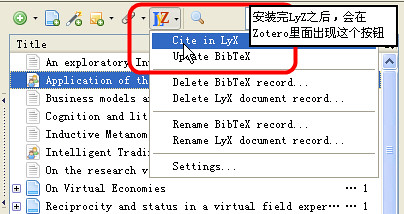
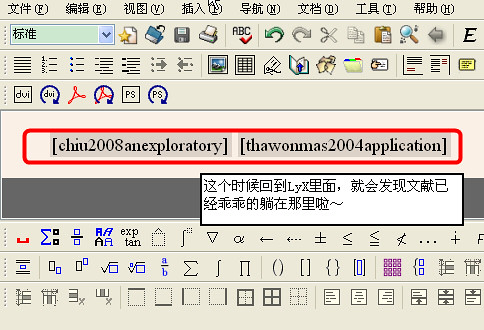
哈哈,看来我的工作平台可以全面的转到LyX+Zotero+LyZ了~再加上Illustrator(这个别骂我)的画EPS矢量图,Perfect!
另外一个好消息,Zoho的LyTeX绿色套装也更新了,这是一个非常非常好用的东西,一般大家问我怎么学latex的时候我都会直接给他们装上这个包,既有了LyX又有传统的文本编辑软件,麻雀虽小五脏俱全。这次更新的是“2009年12月31日,LyTeX 发布 1.6kappa 正式版”。依照惯例我还是贴出Ctex论坛的链接,不过性急的各位也可以直接在Google Code这里下载。




